Como borrar los correos de un remitente en Gmail
Publicado por Jorge Nitales
Nombre: Patricio Fariña
Email: pfarina@comolohago.cl
Sitio: http://www.comolohago.cl
Jorge Nitales es: Responsable de transformar miles de k310 en w200, y sobrevivir para contarlo, Jorge Nitales tuvo sus inicios en los barrios bajos de Papúa y Nueva Guinea, en una exitosa empresa productora de Paraguas de Bambú. Luego de alcanzar fama y fortuna, lo dejó todo para jubilarse a la edad de 16 años y dedicarse a la cosecha de tomates hidropónicos en la zona de Pemuco. Es ahí donde fue reclutado para CLH por Dexter, un asiduo comprador de la hortaliza. A la fecha se le adjudica el haber enseñado a miles de personas en cientos de países como teletransportarse y hacer el famoso Kamehamehá, rumoreándose fuertemente una Genkidama en el futuro próximo. Las baterías vienen por separado.Ver sus tutoriales (145) en Trucos
Nombre: Patricio Fariña
Email: pfarina@comolohago.cl
Sitio: http://www.comolohago.cl
Jorge Nitales es: Responsable de transformar miles de k310 en w200, y sobrevivir para contarlo, Jorge Nitales tuvo sus inicios en los barrios bajos de Papúa y Nueva Guinea, en una exitosa empresa productora de Paraguas de Bambú. Luego de alcanzar fama y fortuna, lo dejó todo para jubilarse a la edad de 16 años y dedicarse a la cosecha de tomates hidropónicos en la zona de Pemuco. Es ahí donde fue reclutado para CLH por Dexter, un asiduo comprador de la hortaliza. A la fecha se le adjudica el haber enseñado a miles de personas en cientos de países como teletransportarse y hacer el famoso Kamehamehá, rumoreándose fuertemente una Genkidama en el futuro próximo. Las baterías vienen por separado.Ver sus tutoriales (145) en Trucos
El otro día me encontré con que tenia en mi casilla de gmail con más mil de correos, la mayoría, correos que había simplemente ignorado como por Ej. los de Facebook y decidí borrarlos, en el buscador busqué por facebook y me encontré con el problema que devolvía todos los mails que dijeran esa palabra, use el buscador avanzado y solucioné este problema, después los quise borrar todos y aunque aumente la cantidad a desplegar, seguía siendo mucho trabajo, así que investigue y encontré lo siguiente.
Como siempre, después del salto.
Como borrar los correos de un remitente en Gmail
¿Que necesitamos?
- Una cuenta Gmail
¿Como Lo Hago?
1.- Luego de entrar a la cuenta, vemos que arriba tenemos un buscador y al lado derecho de el, 2 opciones y una de ella dice “Crear un filtro”, le damos un click.
2.- Aparecerá un rectángulo donde nos da varias opciones, como vamos a trabajar con el remitente del los correos, solo llenamos la opción “De:”
3.- En este caso, borraremos los correos de Facebook así que pondremos eso como remitente. Luego de esto, click en Paso Siguiente (podemos usar el botón búsqueda de prueba para ver que tipo de correos abarca).
4.- Una vez que clickeamos en Paso Siguiente llegamos un rectángulo similar, que ahora nos pregunta que queremos hacer con esos correos.
Como en este caso queremos borrar los correos, marcamos la opción “Suprimir” y marcamos donde dice “Aplicar también el filtro a las X conversaciones siguientes” donde X es el número de correos que cumplen con el requisito, como yo ya los había borrado, me dice que hay 0.
5.- Hecho esto, click en Crear un Filtro y todos los correos irán a la Papelera, solo queda vaciar esta y ya nos deshicimos de los correos.
6.- ¡Pero ojo!, ahora deben ir a Configuración, en la parte derecha arriba de su cuenta en Gmail y desde ahí entrar a Filtro para eliminar el filtro recién hecho, de no hacer esto, cada vez que llegue un correo desde el remitente indicado será eliminado sin previo aviso.
Con esto ya puedes limpiar su cuenta de Gmail. Por ahora,me despido.
Staff Comolohago

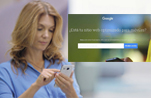
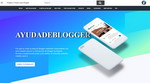


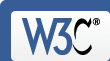
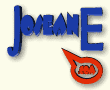







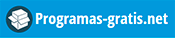








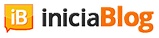




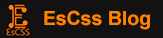





0 comments:
Publicar un comentario